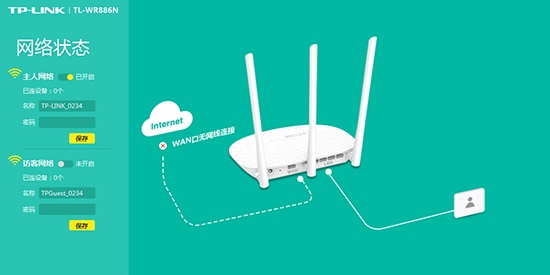使用这款TP-WR886N路由器的人非常多,而现在TPlink路由器也是支持手机登录设置界面的。那么在设置这款无线路由器密码之前,我们是需要正确配置这款路由器上网参数的。我们先来看看路由器的配置操作。
路由器的正确连接:
1.根据图示连接路由器:确保连接网络-接入电源-连接设备-指示灯情况;
2.将宽带线插入路由器的WAN接口,计算机设备接入LAN口。
<img alt="tplink路由器连接示意图” src=”/wp-content/uploads/2024/07/823874159069013544.jpg” style=”width: 509px; height: 308px;” class=”aligncenter”>
检查指示灯:
接入电源和网线之后,路由器的指示灯会显示WAN口状态灯(正常情况是常亮)和LAN口对应状态灯(只有接入了LAN设备的电脑开机了才会亮起)。
假如使用的是手机连接路由器,请在路由器开启之后,使用手机打开设置-无线网络-选择信号TP-Link_B6B6进行连接(假如修改过无线名称,请连接修改的无线名称)
然后使用浏览器打开,在搜索栏内输入”tplog.cn”
然后搜索会显示下图:(这一个密码呢是你进入设置路由器的,凭此密码可查看并配置路由器的所有参数)
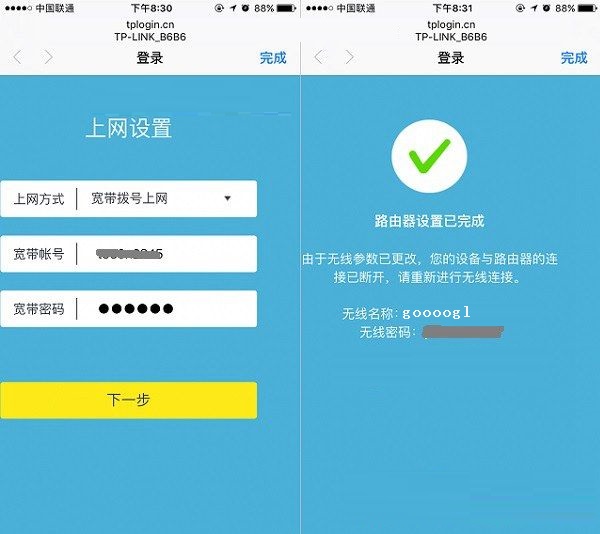
这一步就是你在运营商获得的上网账户和密码,假如你使用的是光纤猫再连接路由器,请选择【自动获取IP地址】模式;要注意区分大、小写。输入完成直接点下一步就可以了。
接下来会让你进入无线设置(也就是无线密码),使用手机或平板上网是需要使用这个密码来连接此路由器的,所以密码一定要记下来,以便日后使用。
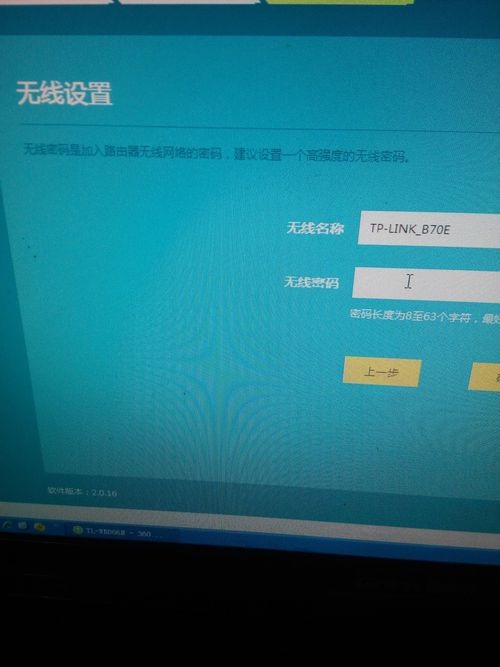
通过以上几步,我们算是可以上网。以后进入路由器只需要打开浏览器输入tplogin.cn进入路由器管理界面,可以修改无线密码和其他高级配置。